Fluent Forms'un Entegrasyonları İşletmenizin Büyümesini Nasıl Dönüştürebilir?
Yayınlanan: 2024-02-07İyi bir form oluşturucu, sizinle yerinde iletişim kurmanın bir yolunu uygulamanın bir yolundan çok daha fazlasıdır. En iyi eklentiler, sitenizin ve form oluşturucunun işlevselliğini genişletmek için üçüncü taraf uygulamalara ve hizmetlere bağlanmanıza olanak tanır. Fluent Forms'un entegrasyonları çok çeşitli uygulamaları kapsar; bu da operasyonlarınızın merkezinde yer almanın ideal olduğu anlamına gelir.
Bu makalede Fluent Forms entegrasyonlarının üç farklı kullanım senaryosuyla size günlük olarak nasıl yardımcı olabileceğine bakıyoruz. Gönderi boyunca hangi entegrasyonları bulabileceğinizin kapsamını da ele alacağız. Bundan önce size temel Fluent Forms eklentisine kısa bir göz atalım.
Akıcı Formlara Hızlı Bir Bakış
Henüz Fluent Forms hakkında bilgi sahibi değilseniz, size bilgi verelim. Bu, WP Mayor'daki özel Fluent Forms incelememizde ayrıntılı olarak ele aldığımız bir WordPress form oluşturucu eklentisidir. Eklentiyi sevdiğimizi ve ona 5 üzerinden sağlıklı bir 4,5 puan verdiğimizi söylemek spoiler olmaz.
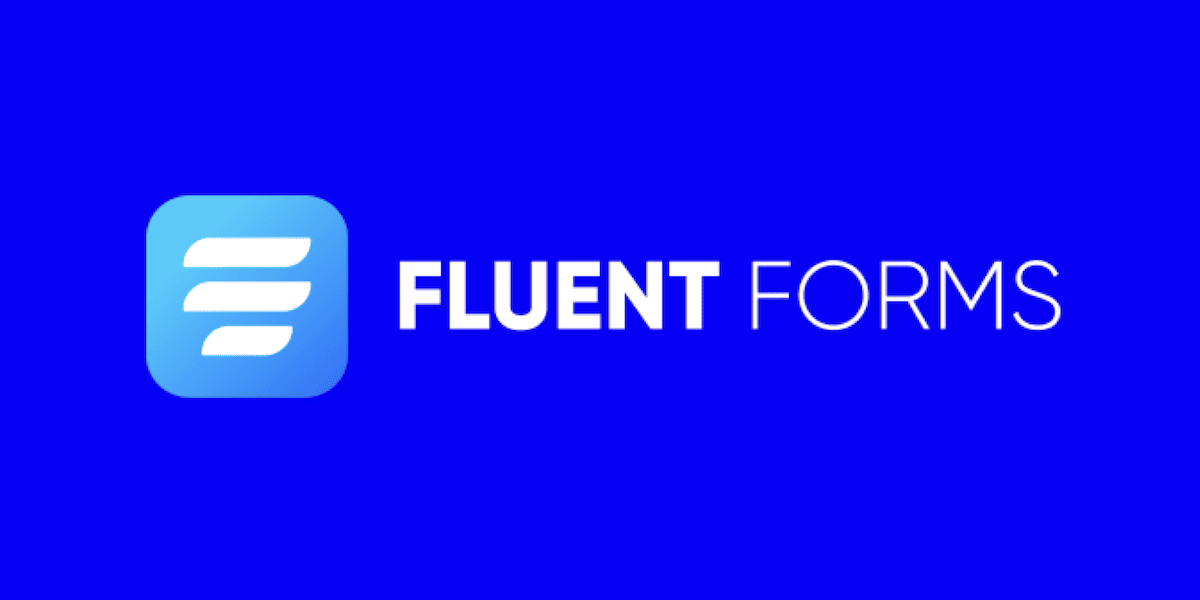
Bu incelemede eklentiyi neden bu kadar yüksek derecelendirdik:
- WordPress'teki sürükle ve bırak form oluşturucu, mükemmel şablon dizisi ve çeşitli özelleştirme seçenekleriyle formlarınızı anında oluşturabileceksiniz.
- Fiyat özellikle indirim sezonunda mükemmel. Bir indirim olduğunda, bu bizim için hiç düşünmeden yapılan bir satın almadır.
- Sayısız form alanı, koşullu mantık, hesap makineleri, ödeme ağ geçitleri ve çok daha fazlasını içeren zengin bir işlevsellik sunulmaktadır.
İşlevsellikten bahsetmişken Fluent Forms, kutunun sunduğundan daha fazlasını sunuyor. Daha sonra bunun neden olduğuna ve sizin için ne anlama geldiğine bakacağız.
Fluent Forms'un Entegrasyonları
Premium planlar, Fluent Forms'un temel işlevlerinin yanı sıra diğer üçüncü taraf hizmet ve uygulamalarla 45'in üzerinde entegrasyon da sağlar. Fluent Forms'u iş akışınızın merkezi haline getirmek istiyorsanız bu harika bir haber.
Örneğin, Müşteri İlişkileri Yöneticinize (CRM) bağlanmanın Sürekli İletişim, Zoho CRM, OnePageCRM ve çok daha fazlası gibi tercih ettiğiniz yolları vardır.
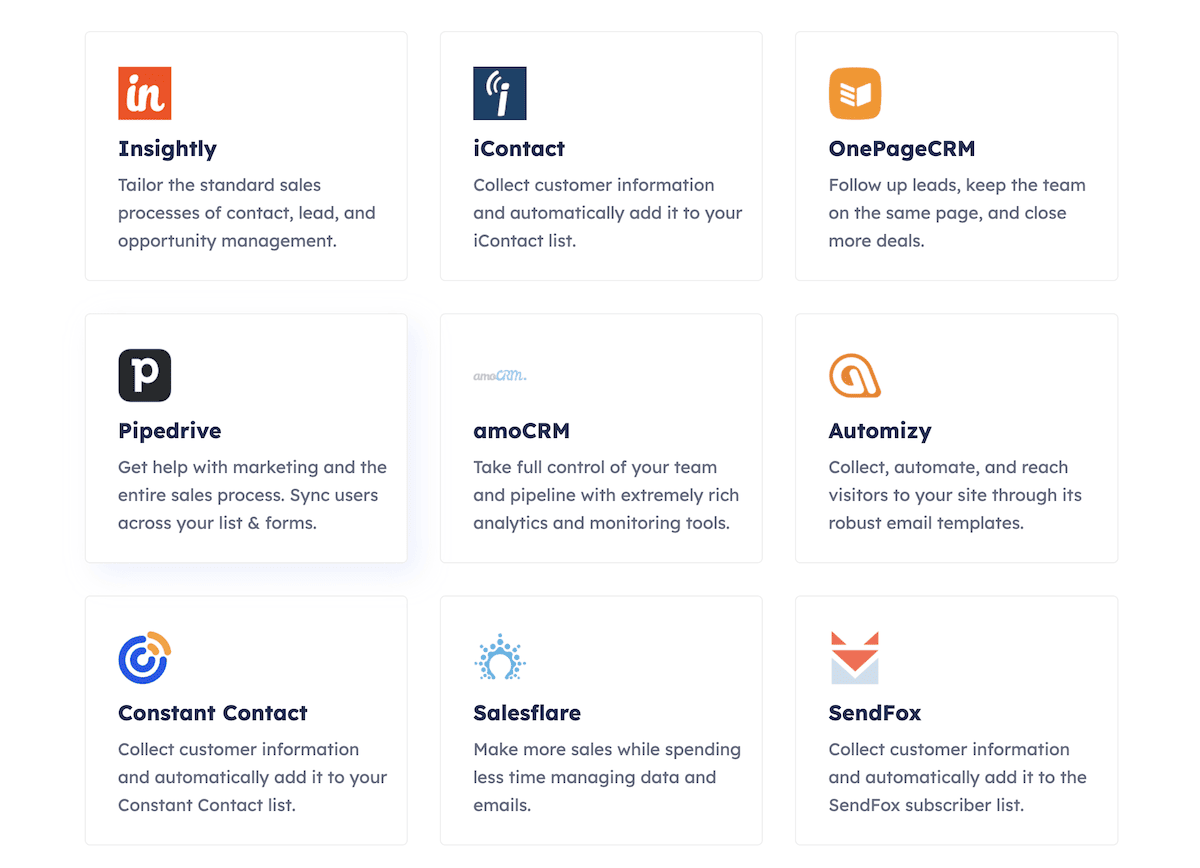
Bundan sonra en yararlı olanlardan bazılarını ele alacağız, ancak nelerin sunulduğunu görmek için listenin tamamına göz atmanızı öneririz. Yazının sonuna doğru siteniz için tam olarak ihtiyacınız olan entegrasyonu bulamıyorsanız ne yapmanız gerektiğini de tartışacağız.
İşletmenizi Büyütmek İçin Fluent Forms'un Entegrasyonlarını Nasıl Kullanabilirsiniz (3 Kullanım Durumu)
Yazının bu bölümünde Fluent Forms entegrasyonlarını günlük olarak nasıl kullanacağınıza bakacağız. Elbette bu kullanım durumları emrinizde olan tek durum değil. Mevcut entegrasyonların tam listesine göz atmanızı ve hayal gücünüzün mümkün olanı yönlendirmesine izin vermenizi öneririz.
Benzersiz bir entegrasyon karışımı oluşturmak için karıştırıp eşleştirebileceğiniz göz önüne alındığında, seçtiğiniz şeye bağlı olarak özel bir iş akışı oluşturabilirsiniz.
1. Form Gönderimlerinden WordPress Kullanıcıları Oluşturun veya Güncelleyin
Kullanıcı kaydetmesi gereken siteler için, her biri için profil oluşturmak hızla bir angarya haline gelebilir. Fluent Forms, Kullanıcı Kaydı veya Güncelleme entegrasyonuyla bunu sizin için otomatikleştirir.
Bunu etkinleştirmek için bir premium plan satın aldığınızdan emin olun ve ardından formunuzu oluşturun. Daha sonra WordPress içindeki Fluent Forms Pro > Entegrasyonlar ekranına gidin:
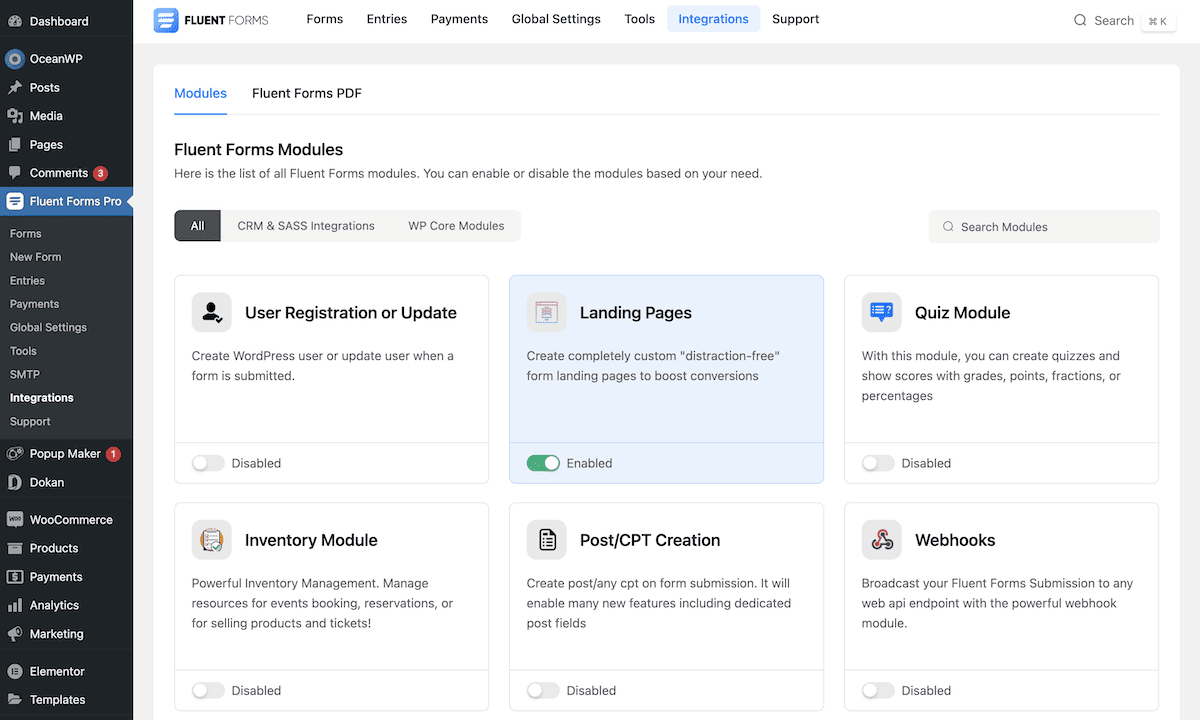
Entegrasyonu etkinleştirmek için anahtarı değiştirin. Bir başarı mesajı görmelisiniz; bu noktada Fluent Forms Pro > Formlar ekranına gidin. Burada formunuzun üzerine gelin ve Ayarlar bağlantısını seçin:
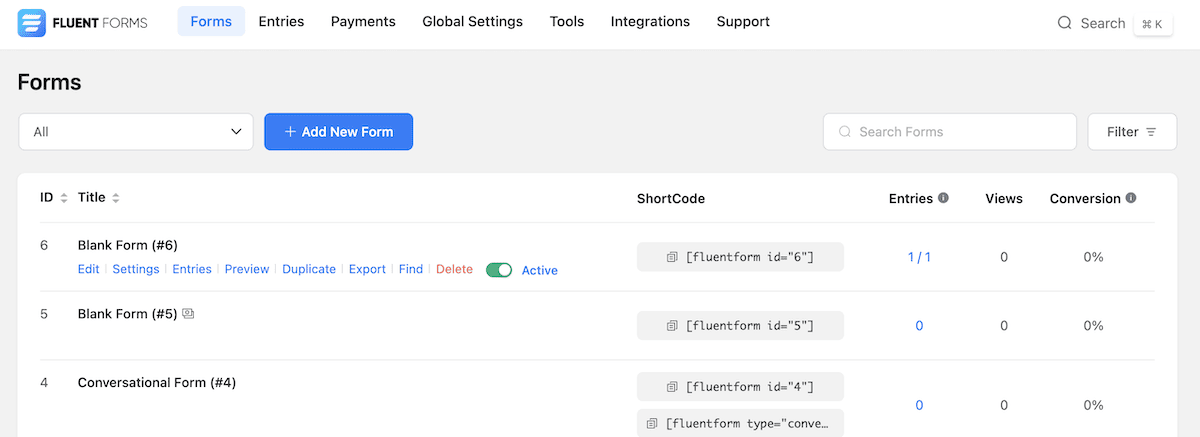
Sonraki ekranda, ilk görüntülemede neredeyse boş bir sayfa gösterecek olan Entegrasyonları Yapılandır sekmesine tıklayın:
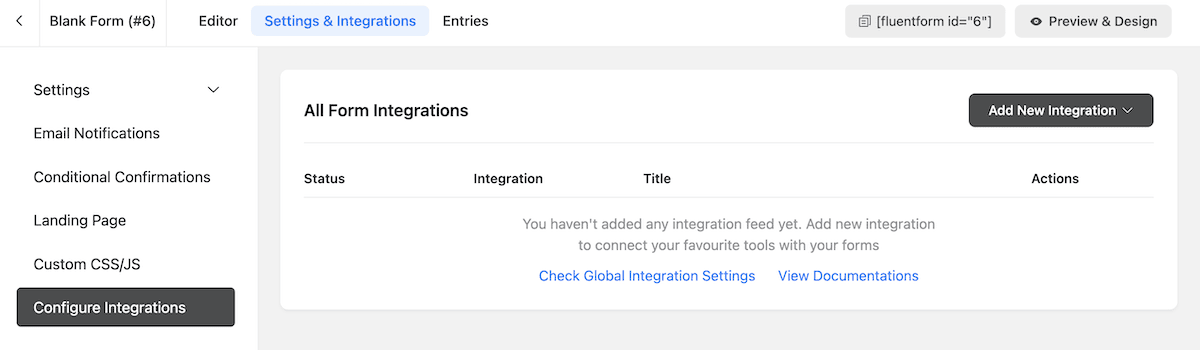
Ancak Yeni Entegrasyon Ekle açılır düğmesine tıklarsanız Kullanıcı Kaydı modülünü seçebilirsiniz:
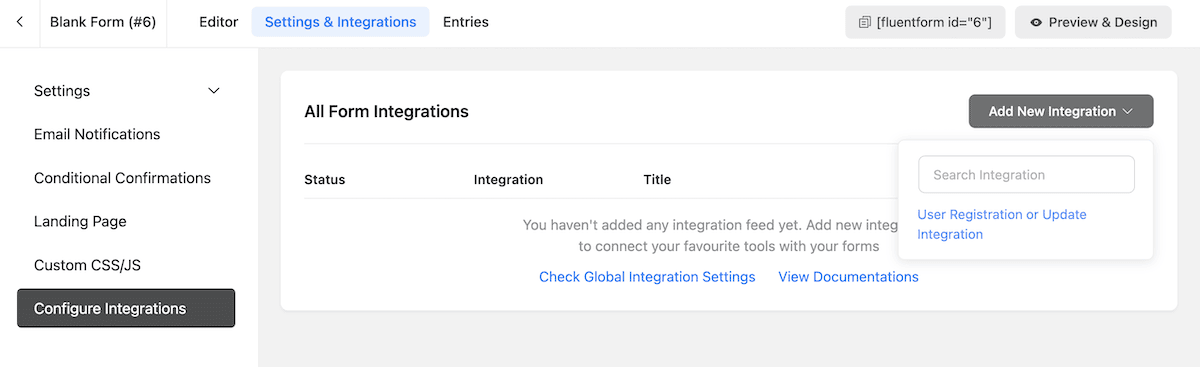
Bu, kayıt akışını ayarlamanıza yardımcı olacak bir dizi seçeneği görüntüleyecektir. Göreviniz, açılır menüleri kullanarak her alanı formunuzun alanlarıyla eşlemektir:
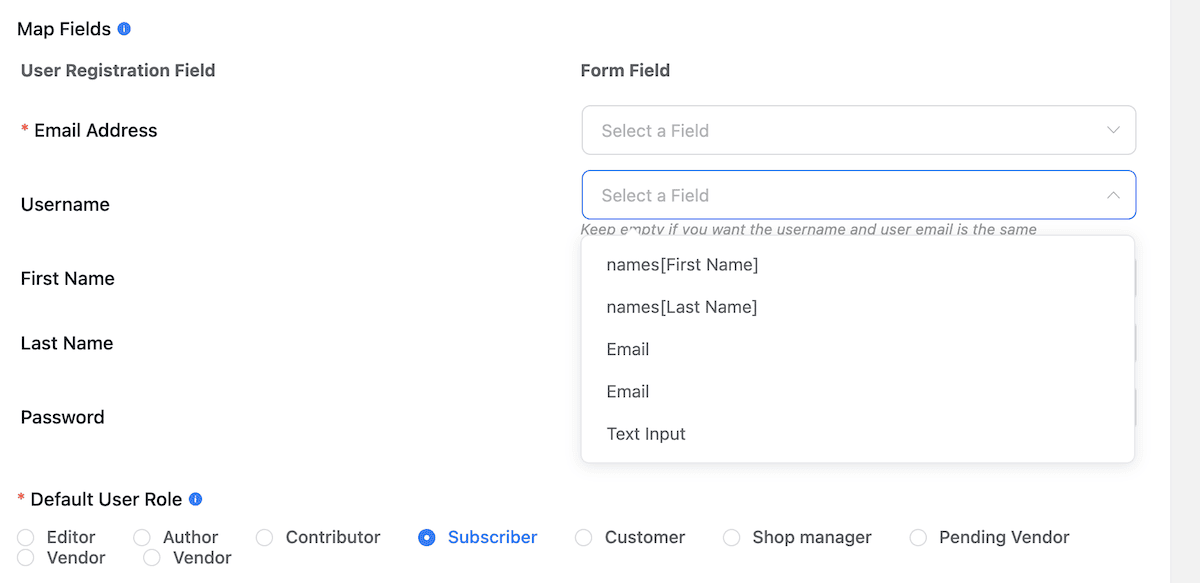
Bunun altında kaydı özelleştirmek ve kişiselleştirmek için çok sayıda seçenek bulunmaktadır. Örneğin, bir kullanıcı rolü ayarlayabilir ve diğer birçok seçeneği etkinleştirebilirsiniz. Buna koşullu mantık, form doğrulama ve bildirimler dahildir.
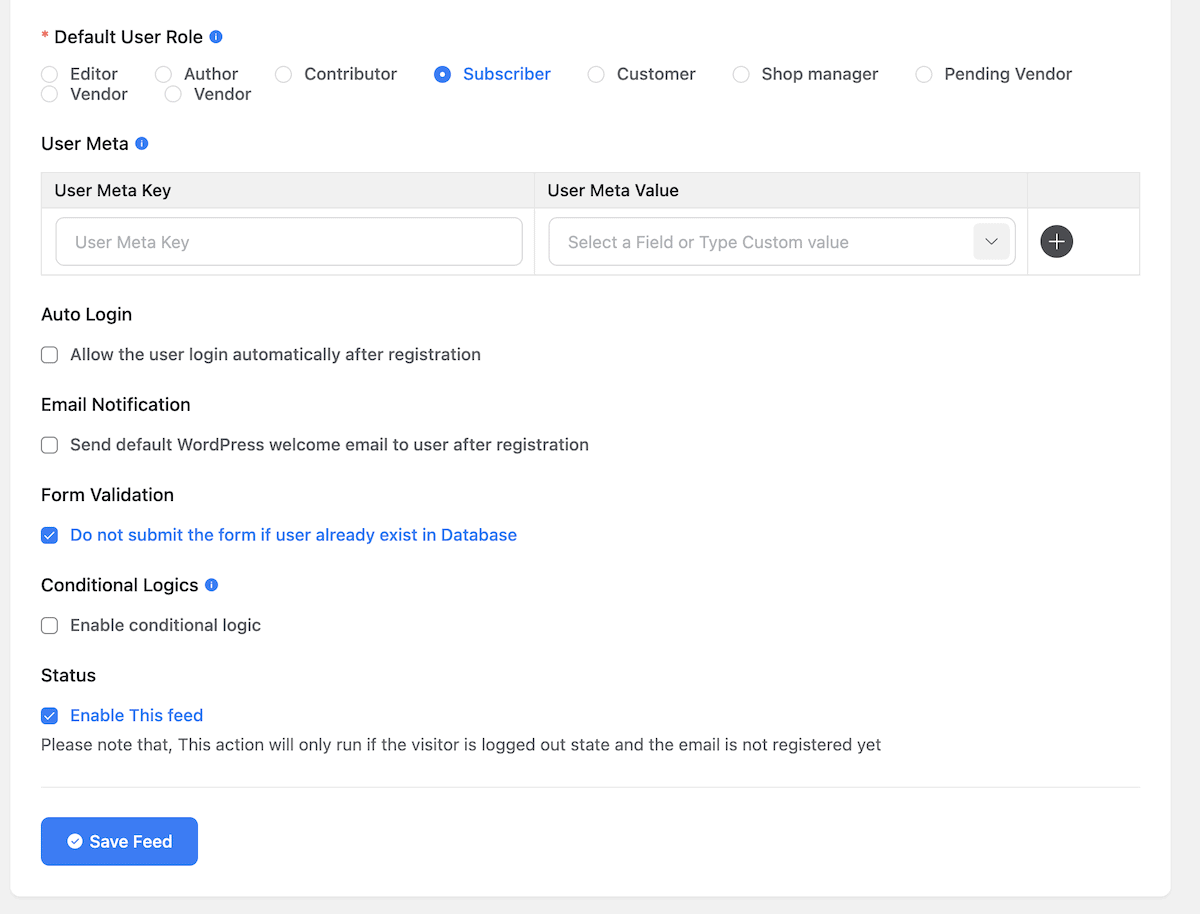
Değişikliklerinizi kaydettikten sonra aynı ekrandan kayıt akışına geçiş yapabilirsiniz.
2. Seçtiğiniz Uygulamanıza Bildirimler Alın
Bildirim, formlarınızın önemli ancak gözden kaçan bir yönünü temsil eder. Fluent Forms, platformunuza bağlı olarak bir dizi entegrasyon içerir. Bunların hepsini Fluent Forms Pro > Entegrasyonlar ekranında arayabilirsiniz:
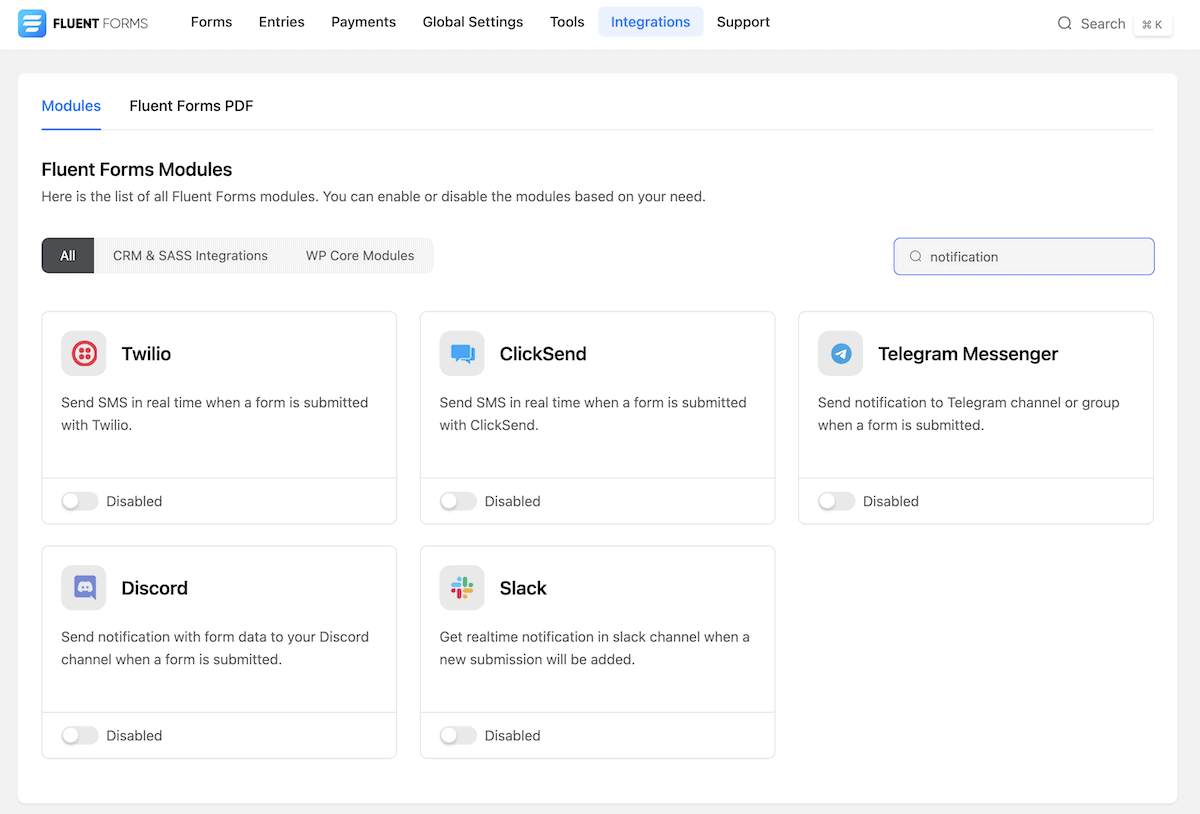
Bu örnekte, gönderimlerle ilgili gerçek zamanlı bildirimler için popüler bir seçim olduğundan Slack'i kullanacağız. Ancak Telegram Messenger ve Discord gibi başka seçenekler de var.

Slack bildirimlerini ayarlamak için özel bir Slack kanalı ve uygulaması oluşturmanız gerekeceğini unutmayın. Bunu yapmak bu yazının kapsamı dışındadır ancak Fluent Forms belgeleri bunu tam olarak kapsamaktadır.
Ancak Fluent Forms'da bir form seçin, Ayarlar ve Entegrasyonlar sekmesini seçin, Slack bölümüne gidin ve ardından Slack'i Entegre Et anahtarını açın:
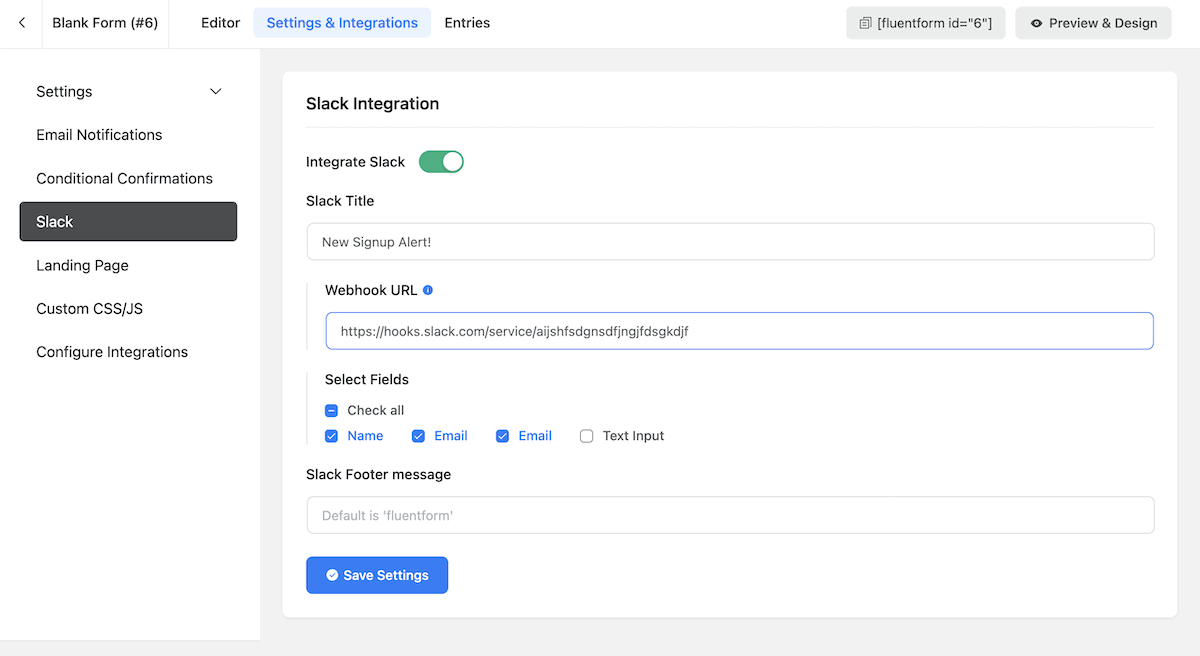
Slack webhook URL'nizi eklemeniz ve ardından Slack'te görünecek alanları seçmeniz gerekir. Bunu yaptıktan sonra ayarlarınızı kaydedin ve bir test gönderimi başlatın, Slack'te bir bildirim aldığınızı kontrol edin.
3. Akıcı Formların Yanında Google E-Tablolar'ı Kullanın
Muhtemelen veri topluyorsunuz ve depolamak için Google E-Tablolar'ı kullanıyorsunuz. Fluent Forms, veri aktarımının otomatikleştirilmesine yardımcı olmak için popüler elektronik tablo uygulamasına bağlanabilir. Akıcı Formlar kontrol panelinde Google E-Tablolar entegrasyonunu etkinleştirdikten sonra Ayarlar dişli simgesini tıklayın:
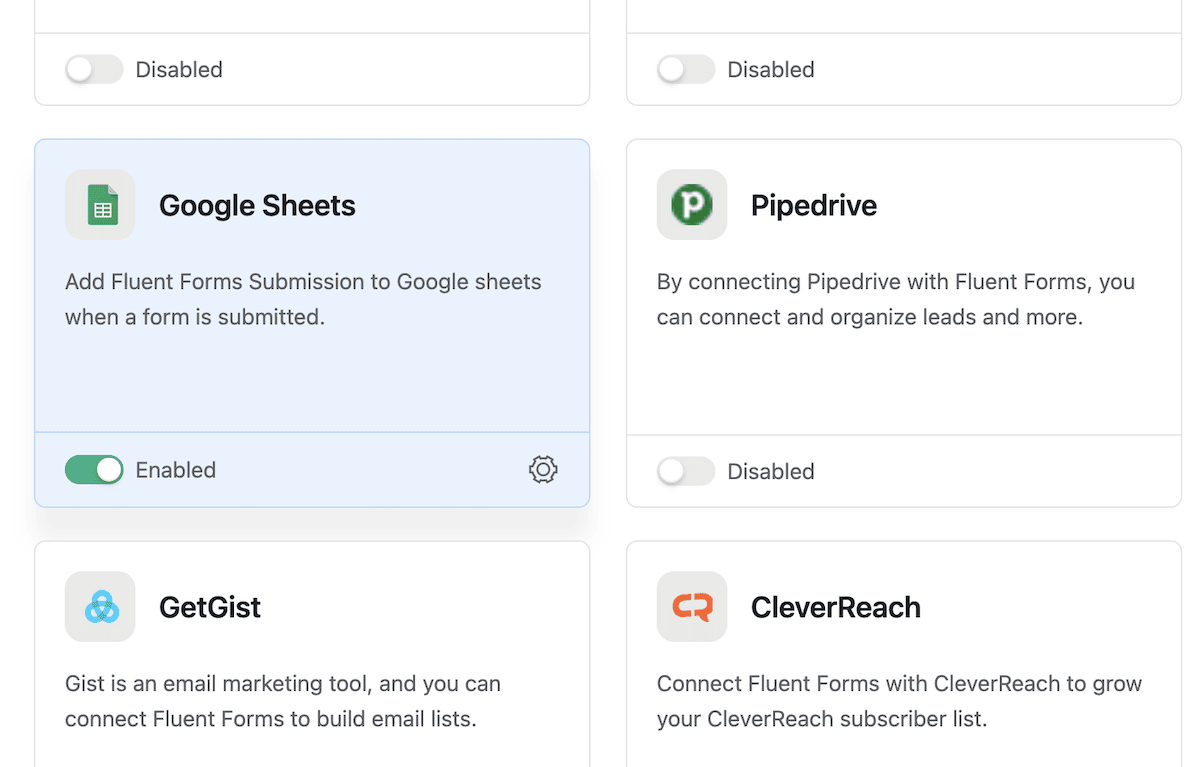
Bu sizi Google E-Tablolar Genel Ayarlar ekranına getirir. Ardından, Google E-Tablo Erişim Kodunu Al bağlantısını tıklayın, Google'ın bilgilerinize erişebildiğini doğrulayın ve ardından görüntülenen erişim kodunu kopyalayın:
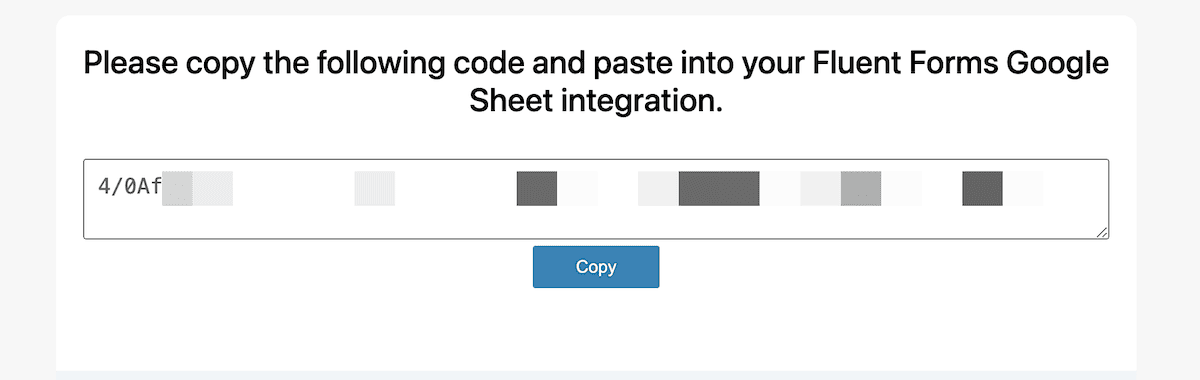
Fluent Forms kontrol paneline döndüğünüzde bunu Erişim Kodu alanına yapıştırın:
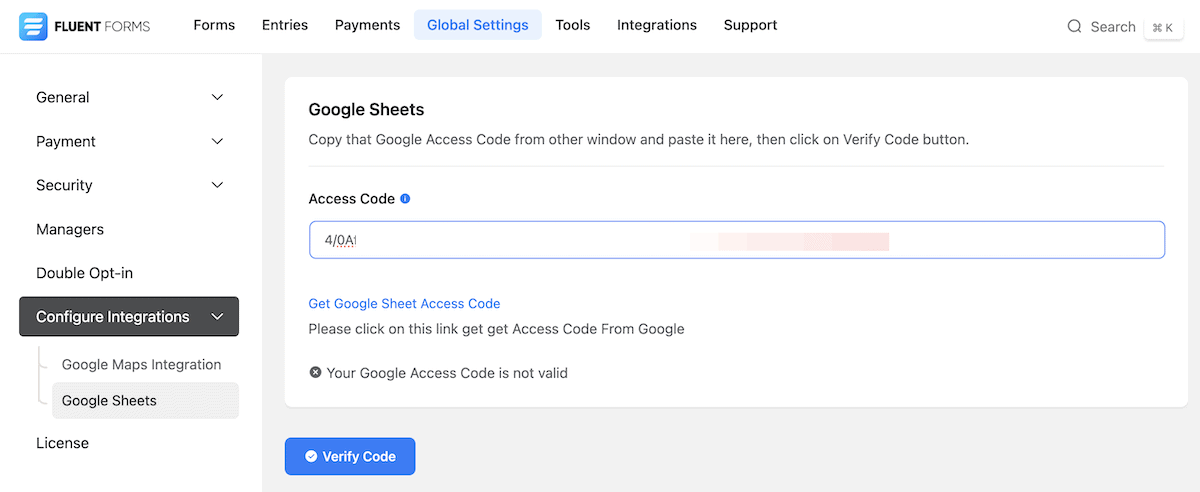
Kodu Doğrula düğmesini tıkladığınızda bir başarı mesajı görmelisiniz. Bu noktada formunuza gidin ve kullanıcı kayıtlarında olduğu gibi yeni Google E-Tablolar entegrasyonunu ekleyin:
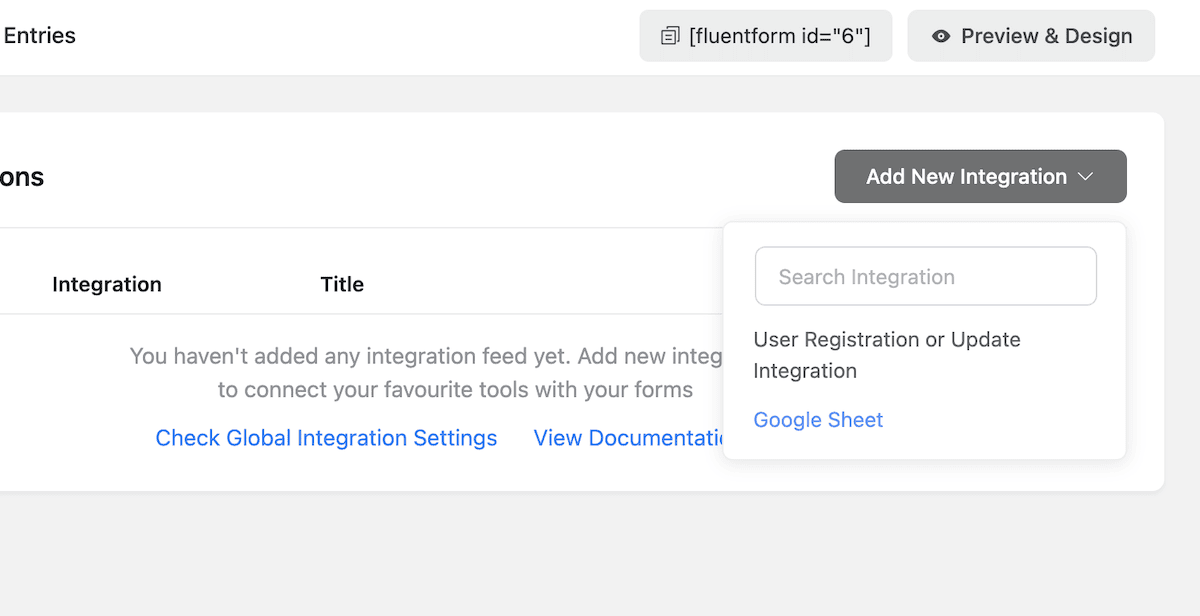
Bu formu doldurmak için feed'e bir ad verin ve ardından E-Tablo Kimliğini kopyalayıp sağ alana yapıştırın:

Ayrıca Çalışma Sayfası Adını doğru alana ekleyin. Bunun tüm e-tablo koleksiyonu yerine tek tek sayfa için olduğunu unutmayın:
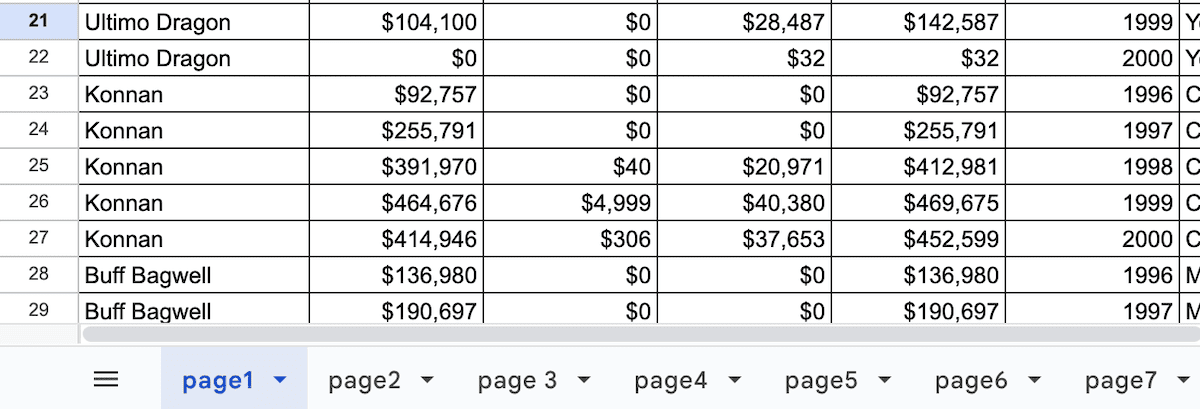
Son adım, Elektronik Tablo Alanları bölümünü kullanarak form alanlarınızı e-tablonuzla eşlemektir:
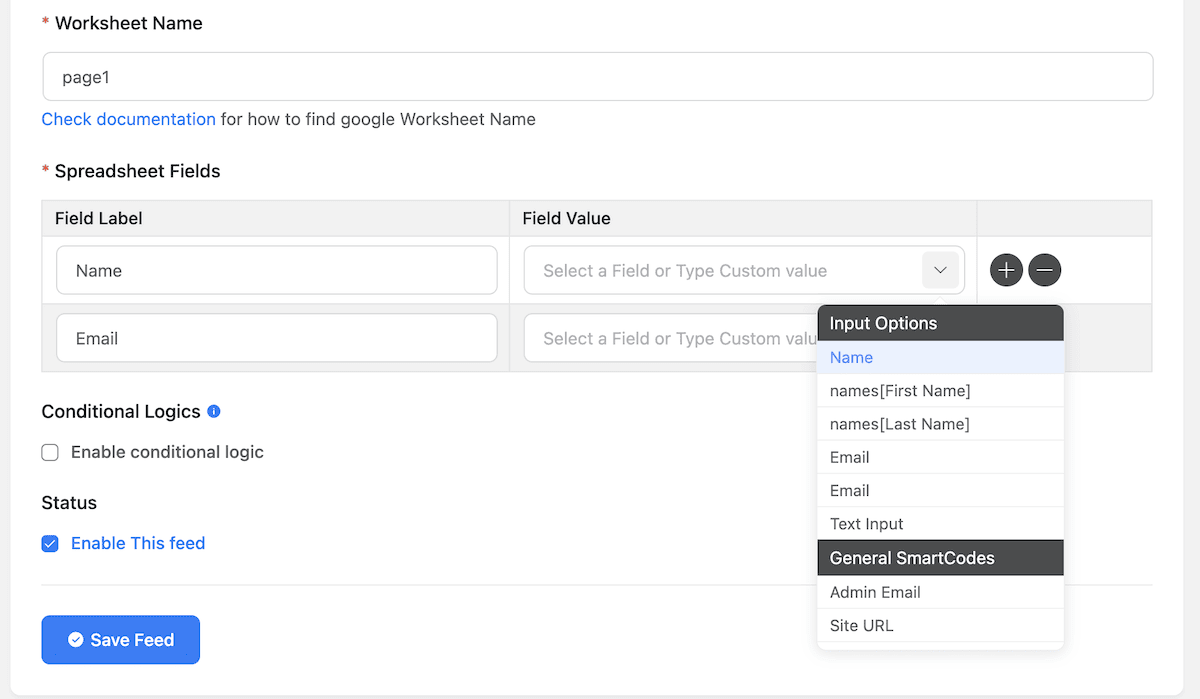
Son olarak feed'inizi kaydedin; bu, Google E-Tablolar'ı formunuza bağlayacaktır.
Sıkça Sorulan Sorular (SSS)
Fluent Forms'un entegrasyonlarına ilişkin bu incelemeyi bitirmek için, bunların kullanımıyla ilgili en yakıcı soruların bazılarını yanıtlayalım. Hala bir sorunuz varsa, makalenin altındaki yorumlar bölümüne yazın, size bir cevap konusunda yardımcı olalım.
Fluent Form Entegrasyonlarının Tam Listesini Nerede Görebilirim?
Fluent Forms ile 45'in üzerinde farklı entegrasyon mevcut ve bunların hepsini eklentinin web sitesinde görebilirsiniz. Entegrasyonları farklı kategorilerde toplar, böylece tam olarak aradığınızı bulabilirsiniz.
Fluent Forms'un Ücretsiz Sürümüyle Entegrasyonları Kullanabilir miyim?
Fluent Forms'un ücretsiz sürümü zengin özelliklere sahip olsa da onunla entegrasyonları kullanamayacaksınız. Bunun yerine premium plana kaydolmanız gerekecek.
Fluent Forms Premium Planlarına Hangi Entegrasyonları İçeriyor?
Seçtiğiniz plan ne olursa olsun, sunulan her entegrasyona tam erişim elde edersiniz. Dahası, eklentinin tüm işlevlerine de sahip oluyorsunuz!
Fluent Forms'un Entegrasyonlarının Kurulumu Ne Kadar Kolay?
WordPress kontrol panelindeki Fluent Forms Pro ekranı size mevcut tüm entegrasyonları gösteren bir panel sunar. Her biri için geçiş anahtarını kullanabilirsiniz. Eklenti gerisini halleder ve kurulum işlemi bittikten sonra devam edip onu kullanabilirsiniz.
Ya İstediğim Entegrasyon Henüz Akıcı Şekilde Değilse?
45'ten fazla entegrasyon var ve diğerleri de yolda. Ancak Fluent Forms'ta istediğiniz entegrasyon henüz mevcut değilse birkaç seçeneğiniz vardır. Öncelikle onlara haber verin! İkinci olarak, eklentinin Zapier ve/veya web kancaları için entegrasyonlarını kullanabilirsiniz. Bu, pratik olarak bulabileceğiniz diğer tüm uygulamaları veya hizmetleri dahil etme seçeneklerinizi açar!
Alt çizgi
Fluent Forms gibi bir eklentiyi yanınızda bulundurarak sitenizi 45'ten fazla farklı üçüncü taraf uygulama ve hizmetle entegre edebilirsiniz. Ancak Zapier ve webhook uygulamasına yönelik Fluent Forms entegrasyonlarıyla bu desteği daha da genişletebilirsiniz.
Kısacası, hemen hemen her uygulamayı veya hizmeti Fluent Forms'a bağlayabilirsiniz. Bu yazı bunu yapmanın sadece üç yoluna bakıyor. Örneğin, Google E-Tablolar entegrasyonu, form gönderimlerinden elde edilen verilerin işlenmesinde yaygın bir kullanım örneği olacaktır. Yine de Mailchimp'e veya başka bir pazarlama hizmetine bağlanmak gibi ortaya çıkarılacak daha pek çok şey var. Daha da iyisi, tüm Fluent Forms entegrasyonları her premium planda mevcuttur.
Fluent Forms'un entegrasyonları sitenizin işinizi büyütmesine nasıl yardımcı olabilir? Aşağıdaki yorumlar bölümünde bize bildirin!
